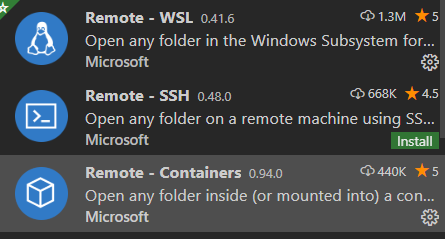概要
エンジニア内で一人だけWindowsを使っていることもあり、他の方と微妙に環境が異なっていましたが、VS Codeはコンテナ内へ気軽にリモート接続出来るようになっているため、中で環境を構築してみました。
Dockerfile等で注意点もあったので、主にそちらを記載しています。
※Dockerにさほど詳しいわけではないので、誤りがあったらごめんなさい。
環境
- VS Code 1.41.1
- WSL1(Ubuntu)
- docker desktop 2.1.0.5
前提
- DockerやVS Codeはインストール済み
- プロジェクト内のコンフィグファイル(package、tsconfig等)は設定済み
やりたかったこと
- ビルド用のDockerイメージを作成
- VS Codeで接続し、開発したりビルドしたり npm installしたり(←重要)できるようにする。
- ホストマシンの方にいらないファイルを持ってこないようにする
手順
Dockerfile等の設定
環境変数を設定し、composeを経由してコンテナを立て直すスクリプトです。
こちらを叩けば開発環境用のコンテナが立ち上がります。
# ! /bin/bash
export CONTAINER_USER=dev
export CONTAINER_WORK=/home/$CONTAINER_USER/
docker-compose build
docker-compose down
docker-compose up -d
compose用の設定ファイルです。
動機は後述しますが、package.jsonやtsconfig.json等の設定ファイルはconfig_filesの中にまとめておき、Dockerfile内でシンボリックリンクを作成します。
version: '3.7'
services:
dev:
build:
context: .
dockerfile: Dockerfile
args:
USER: $CONTAINER_USER
WORK: $CONTAINER_WORK
tty: true
volumes:
- $PWD/src:$CONTAINER_WORK/src
- $PWD/config_files:$CONTAINER_WORK/config_files
user: $CONTAINER_USER
Dockerのイメージ作成部分です。
config_files以下にあるファイルのシンボリックリンク作成、およびモジュールのインストールを行います。
FROM node:13.5 as env
ARG USER
ARG WORK
RUN addgroup ${USER} \
&& useradd -m -g ${USER} ${USER}
WORKDIR $WORK
COPY --chown=${USER}:${USER} ./config_files ${WORK}/config_files
RUN ls -a --file-type config_files | grep -v / | xargs -I {} -n1 ln -s "config_files/"{} {} \
&& npm ci
config_filesに設定ファイルをまとめる動機
node_modulesをホストと同期させたくない場合、該当ディレクトリを別のボリュームにマウントする方法がよく見つかりました。
volumes:
- $PWD:$CONTAINER_WORK
- $CONTAINER_WORK/node_modules
この方法だと、権限エラーが発生しコンテナ内でモジュールの追加・削除が出来ませんでした。
ホスト側で追加しイメージを再ビルドすれば解決できますが、作業前に一度node_moduelsを作らざるを得ないため、同期しない旨味が少なくなります。
また、今回ホーム直下に作成しているため、VS Codeで接続した際に作成される.bash_historyなどのファイルがホスト側にも同期されます。
次に考えたのが、volumesでファイルを直接指定する方法です。
volumes:
- $PWD/src:$CONTAINER_WORK/src
- $PWD/package.json:$CONTAINER_WORK/package.json
# 以下マウントしたいファイルを列挙
この方法だとモジュールのインストールは出来ましたが、ロックエラー(EBUSY: resource busy or locked, rename '/home/user/package.json.3654907157' -> '/home/user/package.json')が発生し、追加したモジュールがpackage.jsonへ反映出来ませんでした。
最終的に、stackoverflowで見つけた下記の回答で解決できたため、コンフィグ類をまとめる形にして採用しました。
https://stackoverflow.com/questions/48960320/locked-package-json-files-in-docker-container-using-docker-compose/58880425#58880425
VS Codeの設定
- VS Codeに
Remote - Containers(ms-vscode-remote.remote-containers)をインストール
- WSL環境だと、
Remote - WSLも必要かもしれません。Remote - SSHは同一マシン内だからか不要でした。
- 上で作った
start.shを実行し、コンテナを起動 - リモートエクスプローラーで該当のコンテナに接続
- 下のSSで、現在選択されているアイコンです
- 初回接続時、接続設定が作成されるので保存します。また、拡張機能はホスト側と同期しない?ので、入れ直す必要があります。
- ホスト側で入れている拡張機能の一覧は表示されます。
Webpackの設定
webpack.config.jsの実体はconfig_filesにいるので、path.resolve(__dirname, '../src')という風にパスを補正してください。
忘れるとconfig_files以下に出力されていて、「あれ?ビルドしたのに更新されてない?」みたいな感じになります。
動作確認
あとは通常通りVS Codeでファイルを開いて編集したり、ターミナルでコマンドを叩いてみてください。
ビルドが正常に実行され、編集内容がホストマシンにも同期されていれば無事成功です。